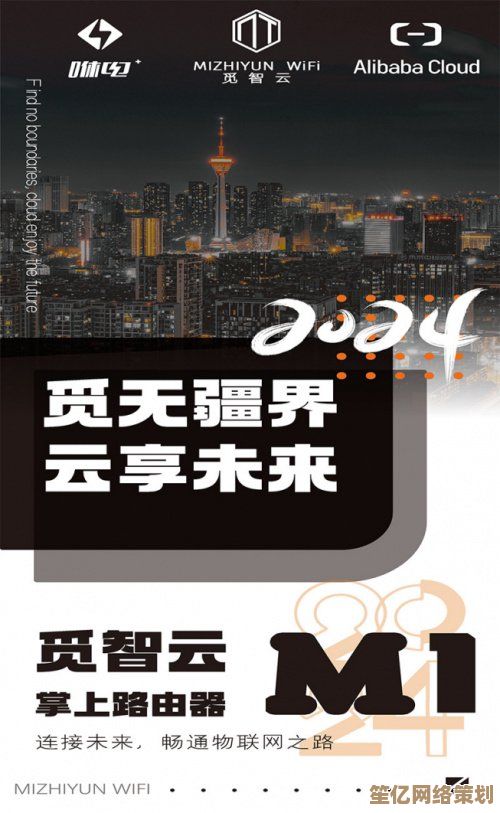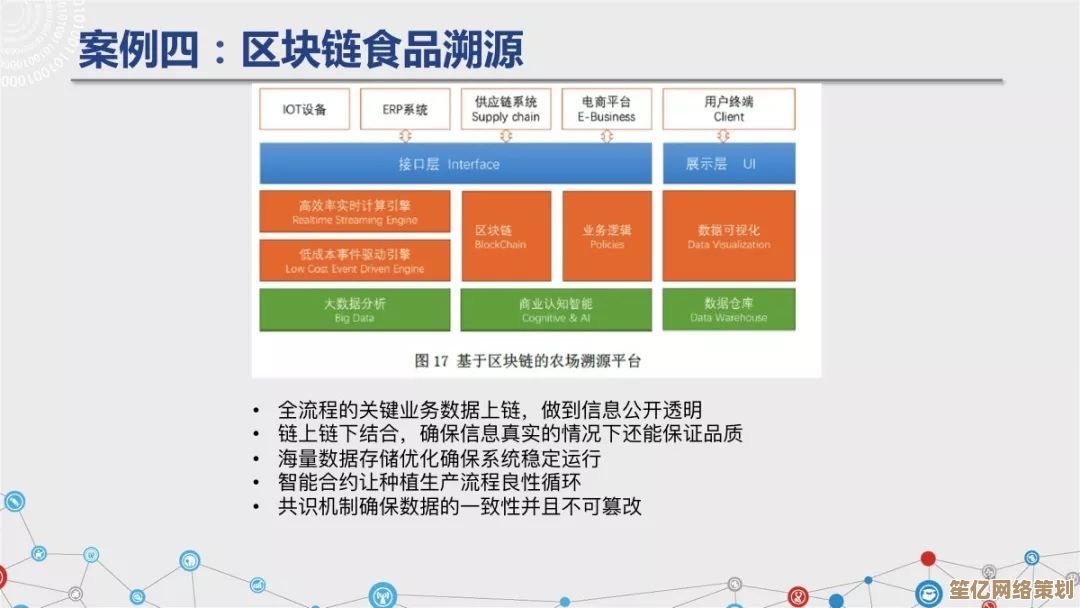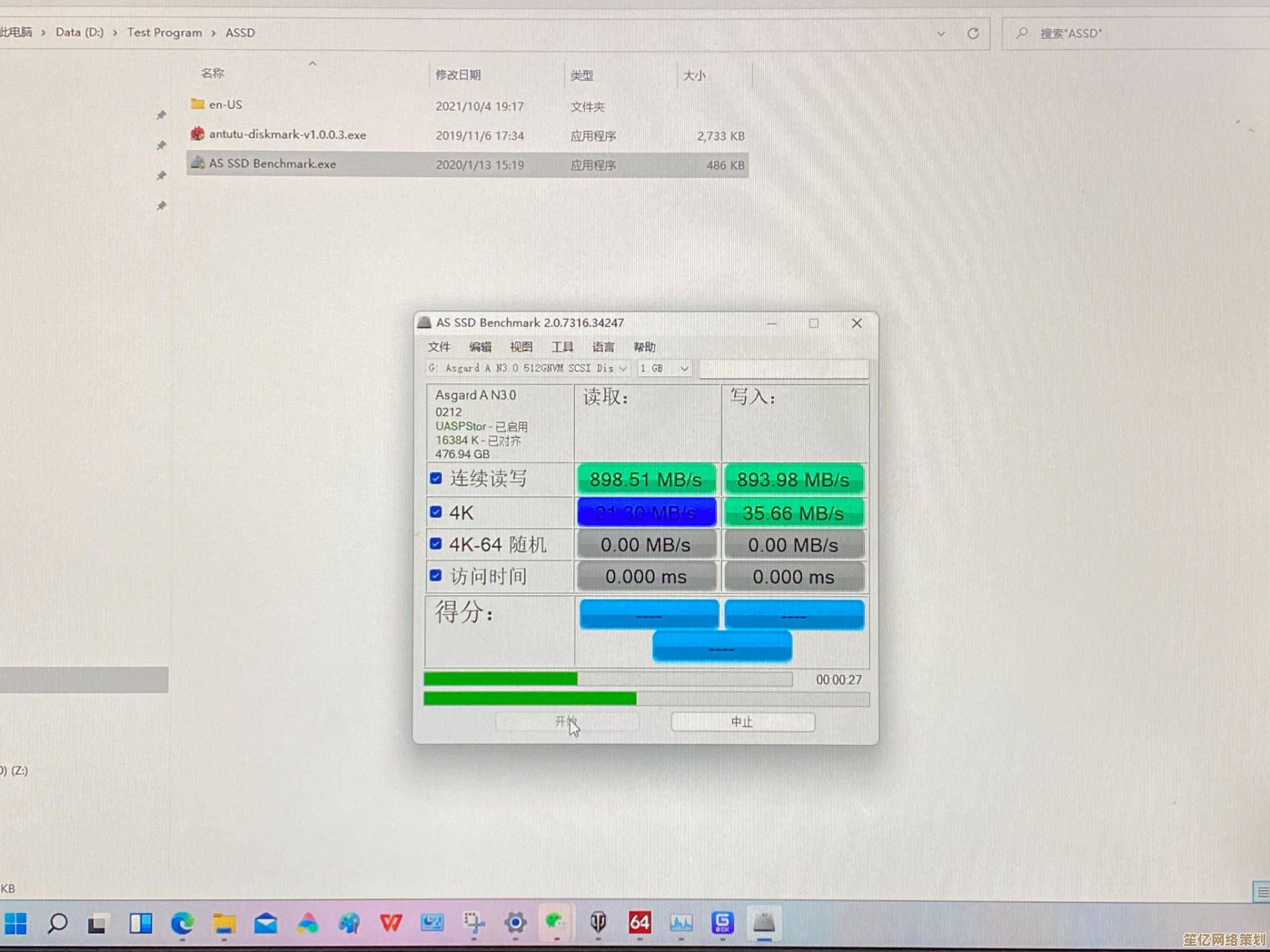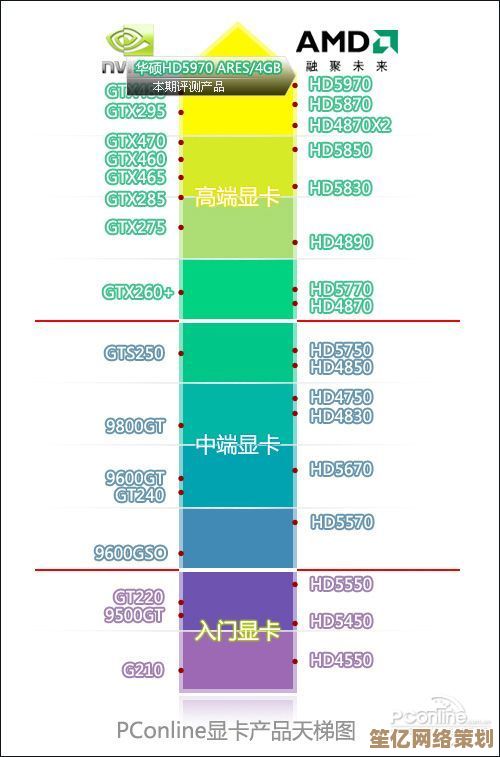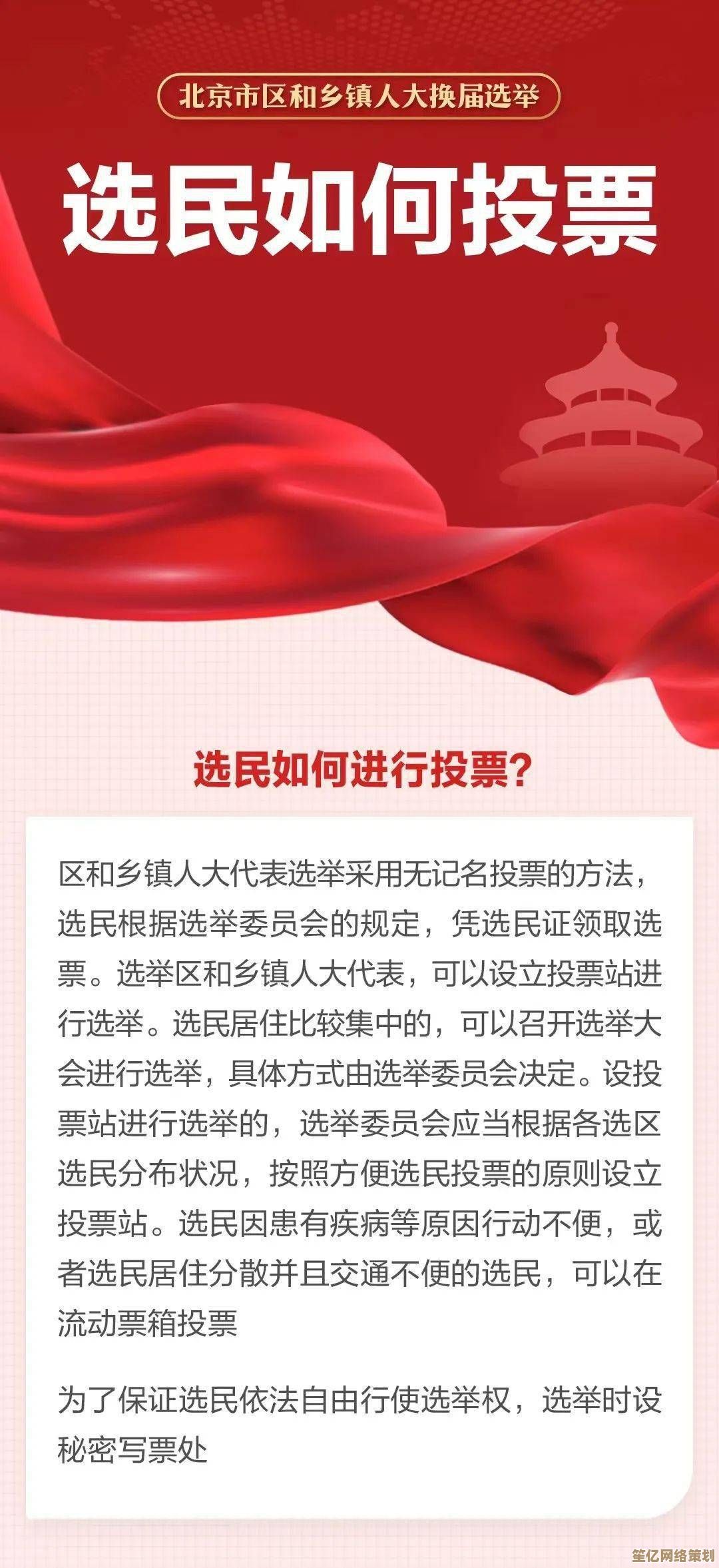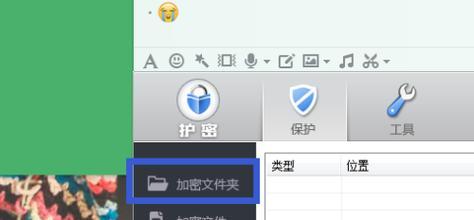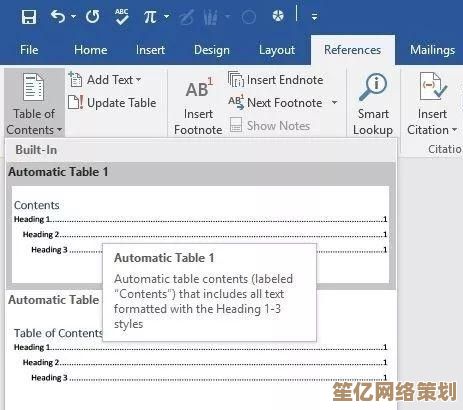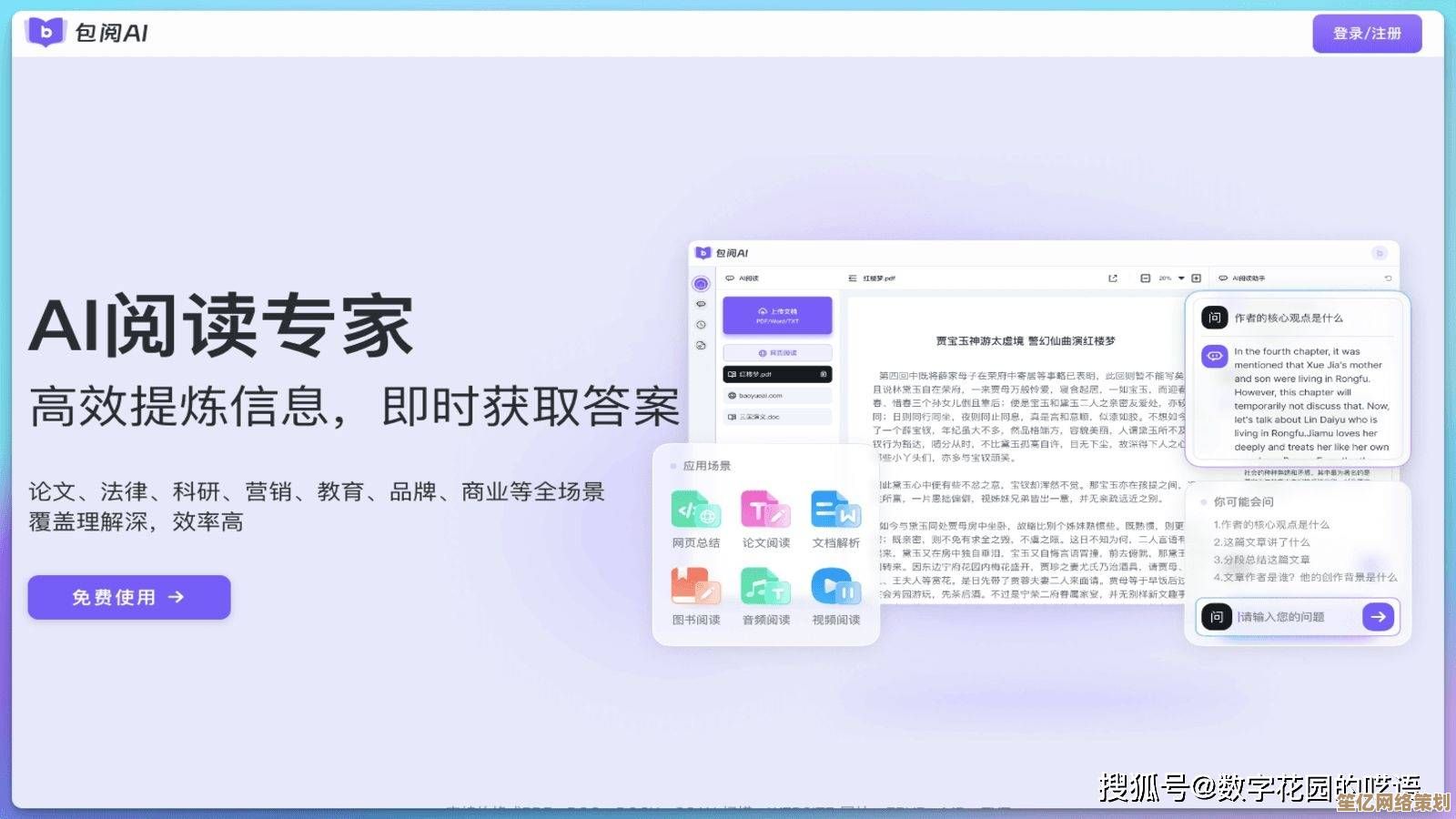遇到电脑显示屏黑屏问题?探索根本原因与逐步解决指南来帮忙
- 游戏动态
- 2025-10-08 18:54:20
- 1
哎,我那天正赶着交方案,电脑屏幕“啪”一下就黑了,真的,那一刻血压直接飙升——你懂的吧?就像你正冲刺跑向终点线,结果被人一把拽了回去,一开始我还以为是停电,结果键盘灯还亮着,主机嗡嗡响得跟平时没两样,行,又到了跟黑屏斗智斗勇的时刻。
说实话,黑屏这事儿太玄学了,有时候它根本不是“屏幕坏了”这么简单,我后来慢慢发现,它背后藏着一整套“嫌疑犯名单”,从一根松掉的线到显卡的“中年危机”,都有可能。
先别急着骂电脑,也别疯狂按开机键(虽然我也常这样),咱们一步步来,像侦探破案一样,从最简单的可能性开始排查,我总结了一套有点乱但亲测有效的思路,你可以跟着试试:
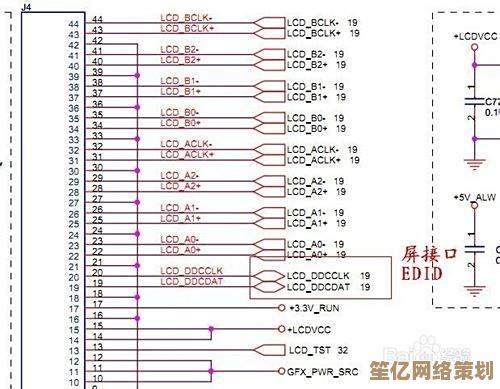
第一步:先看那些“像是废话但真的常出事”的细节
显示器的电源灯亮吗?如果是灭的,别笑,先去确认插座有没有电,电源线有没有松,我有次折腾了半小时,结果发现是猫把插头踹松了……还有,如果是笔记本,试试长按电源键10秒以上强制重启,有时候系统只是“睡死了”。
第二步:检查连线——电脑界的“你插对了吗?”
HDMI、DP、VGA线,有没有插紧?两头都拔下来重新插一次!别问我为什么强调这个——去年我喊朋友来家看电影,屏幕死活不亮,最后发现是他插接口时手滑,线头虚接了,如果你有独显,一定要记得线是插在显卡上,而不是主板上(这个错误我见过太多人犯了)。

第三步:听声音、看键盘,读读主机的“摩斯密码”
开机时仔细听:有没有“滴”一声?如果有,大概率主板自检过了;如果是一串蜂鸣声(比如三长两停),可能是内存或显卡问题,再看键盘指示灯:按大小写键会不会亮?如果亮,说明系统其实启动了,只是屏幕没信号,这时候大概率是显卡或显示器的问题。
第四步:进阶一点,但不必慌
如果你有点动手能力(记得先断电!),可以打开机箱,把内存条拔下来用橡皮擦擦金手指——对,就是边擦边自言自语“这招到底有没有用啊”,但我和朋友靠这招救活过两台老电脑,如果是独显,也重新插拔一下。
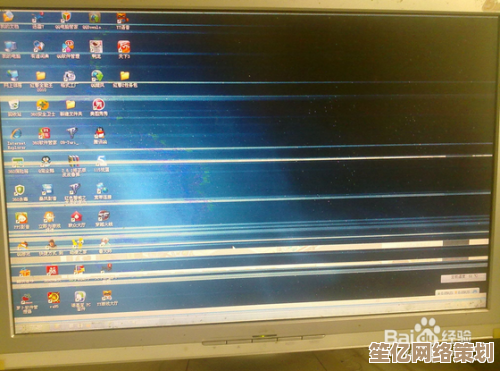
说到这我得插一句:去年帮我表妹修电脑,她就是黑屏,我远程教她插拔内存,结果她力气太小根本没插紧……后来她男朋友一按,“咔”一声,好了,所以有时候还得相信玄学(不是)。
如果以上全都没用……可能是显卡驱动崩了、系统更新作妖,或者电源老化,可以尝试进入安全模式(开机时按F8或Shift+重启),如果能显示,那就卸载最近装的软件或更新,我遇到过Win10一次更新后黑屏,滚回旧版本就好了。
也是很多人不愿面对的可能:硬件真的坏了,我的旧显示器用了七年,最后是背光坏了——用手电筒照屏幕能看到微弱图像,那就是它最后的倔强。
说到底,黑屏像一场和机器之间的心理战,它考验你的耐心,也偶尔让你觉得自己像个徒手修飞船的宇航员,别太焦虑,多数时候问题都不大,但如果试了一圈还是没辙……那就,放过自己,该送修就送修,该换新就换新。
毕竟,谁还没被科技欺负过呢?
本文由符寻凝于2025-10-08发表在笙亿网络策划,如有疑问,请联系我们。
本文链接:http://waw.haoid.cn/yxdt/22379.html